Sas hdd подключение к sata

SAS (Serial Attached SCSI) — последовательный компьютерный интерфейс, разработанный для подключения различных устройств хранения данных, например, жёстких дисков и ленточных накопителей. SAS разработан для замены параллельного интерфейса SCSI и использует тот же набор команд SCSI.
SAS обратно совместим с интерфейсом SATA: устройства SATA II и SATA 6 Gb/s могут быть подключены к контроллеру SAS, но устройства SAS нельзя подключить к контроллеру SATA. Последняя реализация SAS обеспечивает передачу данных со скоростью до 12Гбит/с на одну линию. К 2017-му году ожидается появление спецификации SAS со скоростью передачи данных 24Гбит/с
SAS сочетает преимущества интерфейсов SCSI (глубокая сортировка очереди команд, хорошая масштабируемость, высокая помехозащищённость, большая максимальная длина кабелей) и Serial ATA(тонкие, гибкие дешёвые кабели, возможность горячего подключения, топология типа «точка-точка», позволяющая достигать большей производительности в сложных конфигурациях) с новыми уникальными возможностями – такими, как продвинутая топология подключения с использованием хабов, именуемых SAS-расширителями (SAS- экспандерами), подключение к одному диску двух SAS-каналов (как для повышения надёжности, так и производительности), работа на одном контроллере дисков как с SAS, так и с SATA-интерфейсом.
В сочетании с новой системой адресации это позволяет подключать до 128 устройств на один порт и иметь до 16256 устройств на контроллере, при этом не требуются какие-либо манипуляции с перемычками и т.п. Снято ограничение в 2 Терабайта на объём логического устройства.
Максимальная длина кабеля между двумя SAS-устройствами –10 м при использовании пассивных медных кабелей.
Собственно под протоколом передачи данных SAS подразумевается сразу три протокола — SSP (Serial SCSI Protocol), обеспечивающий передачу SCSI-команд, SMP (SCSI Management Protocol), работающий с управляющими SCSI-командами и отвечающий, к примеру, за взаимодействие с SAS-расширителями, и STP (SATA Tunneled Protocol), с помощью которого реализована поддержка SATA-устройств.
Производимые в данный момент SAS контроллеры имеют внутренние разъёмы типа SFF-8643 (так же может называться mini SAS HD), но все еще могут встретиться разъемы типа SFF-8087 (mini SAS), на который выведено 4 SAS канала.
Внешний вариант интерфейса использует разъём SFF-8644, но все еще может встретиться разъем SFF-8088. Он так же поддерживает четыре SAS канала.
SAS контроллеры полностью совместимы с SATA дисками и SATA-корзинами/бэкплейнами – подсоединение обычно осуществляется при помощи кабелей : кабелей SFF-8643 — Multilane SAS/SATA. Кабель выглядит примерно вот так:
Обычно SAS корзины/объединительные панели (backplane) снаружи имеют SATA-разъёмы и в них всегда можно вставлять обычные SATA диски, поэтому их (такие корзины) обычно и называют SAS/SATA.
Однако существуют реверсивные варианты такого кабеля для подключения бэкплейна с внутренними разъёмами SFF-8087 к SAS-контроллеру, имеющему обычные SATA-разъёмы. Между собой такие кабели невзаимозаменяемы.
SAS диски нельзя подключить к SATA контроллеру или установить в SATA корзину/объединительную панель (backplane).
Для подключения SAS дисков к контроллеру с внутренними разъёмами SFF-8643 или SFF-8087 без использования SAS корзин необходимо использовать кабель типа SFF-8643->SFF-8482 или SFF-8087->SFF-8482 соответственно.
Существующие версии интерфейса SAS (1.0, 2.0, и 3.0) имеют совместимость между собой, то есть диск SAS2.0 можно подключать к контроллеру SAS 3.0 и наоборот. Кроме того будущая версия 24 Gb/s так же будет иметь обратную совместимость.

У меня на системной плате есть SAS разьемы.
Могу ли я к ним подключить SATA винчестеры?
Да, можно, разъем SAS контроллера является универсальным и по форм-фактору совместим с SATA II, поэтому к этим контроллерам можно подключать как SAS, так и винчестеры SATA II.
Набор команд SATA является подмножеством набора команд SAS и это обеспечивает совместимость устройств SATA II и контроллеров SAS.
В то же время SAS винчестеры не могут работать с контроллерами SATA, поэтому разьемы SATA контроллеров снабжены специальными ключами, чтобы исключить вероятность неверного подключения.
SAS (Serial Attached SCSI) — компьютерный последовательный интерфейс передачи данных, который является современной модификацией интерфейса SCSI и базируется на протоколе SCSI.
Труборез и трубогиб для самостоятельной сборки СЖО
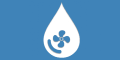
Два инструмента компании EK Water Blocks адресованы тем, кто собирает СЖО самостоятельно: резак EK-Loop Soft Tube Cutter и приспособление для гибки труб EK-Loop Modulus Hard Tube Bending Tool.
Накопительное обновление Windows 10 1909 KB4528760

14 января 2020 г. Microsoft выпустила накопительное обновление KB4528760 (Build 18363.592) для Windows 10 November 2019 Update (версия 1909) на базе процессоров x86, x64 (amd64), ARM64 и Windows Server 2019 (1909) для систем на базе процессоров x64.
Cherry улучшила механические переключатели клавиатуры

Компания Cherry, известная как поставщик механических переключателей для клавиатур, улучшила популярные модели серии MX: Red, Brown, Black и Speed.
Драйвер AMD Radeon Software Adrenalin 2020 Edition 20.1.1

Первый январский 2020 г. набор графических драйверов Radeon Software Adrenalin 2020 Edition 20.1.1 содержит оптимизации для игры Monster Hunter World: Iceborne и исправляет почти три десятка ошибок, выявленных в предшествующих релизах.
Google продолжит поддержку браузера Chrome для Windows 7
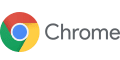
Многие пользователи, особенно корпоративные, не спешат отказываться от Windows 7, хотя расширенная поддержка Windows 7 для обычных пользователей завершается 14 января 2020 года.
Имеется серверный винт st9146803ss

Визуально интерфейс подключения схож с обычным SATA, но разъем объеден с питанием.
Могу ли я доработать напильником обычные кабели SATA до SAS или все таки здесь нужен контроллер или что то типа того?
Сорри за формулировку вопроса, не сильно силен в этом.
- Вопрос задан более трёх лет назад
- 96895 просмотров
Подключить физически можно, на рынке есть полно разъёмов и переходников «в обе стороны». Но работать оно не будет. Такие переходники предназначены для редких игровых материнок с SAS-контроллером на борту, у которых интерфейс разведён на SATA-разъёмы (что нарушает стандарт).
Обратный вариант работать 99% будет, SAS-контроллеры поддерживают и SATA-логику, и у SATA-устройств механически совместимый разъём, можно и мешать SAS и SATA в почти любых вариациях. Странные глюки появляются в исключительных вариантах, например при подключении 8 одинаковых приводов BD-RE к Adaptec 3805 он определяет не все устройства.
На вторичном рынке полно устаревших подержаных SAS-контроллеров с ценой 50$-100$, Slando/Aukro вам в помощь, драйвера для них обычно есть под все актуальные ОС.
Подключение жёсткого диска SATA
В первую очередь вставляем наш винчестер в специальную корзину нашего системного блока, никакой видеокарты снимать не надо, она находится выше и жёсткий диск мы ставим чуть ниже её, он прекрасно встал на предложенное ему место

Можно заметить, что под ним достаточное пространство для вентиляции, далее крепим его четырьмя винтами. Между корзиной и корпусом жёсткого диска специальные резиновые шайбочки, особенность данного корпуса 6AR1.
А вот и наши четыре разъёма контроллеров SATA на материнской плате, разъём номер три занят дисководом, а три другие свободны, выберем один из них, например разъём номер один

Подключать информационный SATA кабель пока не будем, он будет нам мешать при подсоединении к нашему жёсткому диску кабеля питания, итак соединяем наш винчестер и блок питания.
От блока питания идёт свободный кабель, подсоединяем его к разъёму питания на жёстком диске, подсоединили


Сейчас настала очередь информационного кабеля, с абсолютно одинаковыми Г-образными штекерами на концах

подсоединяем один конец кабеля к материнской плате , а другой к жёсткому диску


теперь закрываем боковую крышку системного блока и включаем компьютер.
Сразу идём в BIOS и смотрим правильно ли мы подключили жёсткий диск SATA . На начальной вкладке Main видно, что на первом контроллере SATA определился наш жёсткий диск Western digital, а на третьем как и положено наш дисковод Optiarc DVD RW.
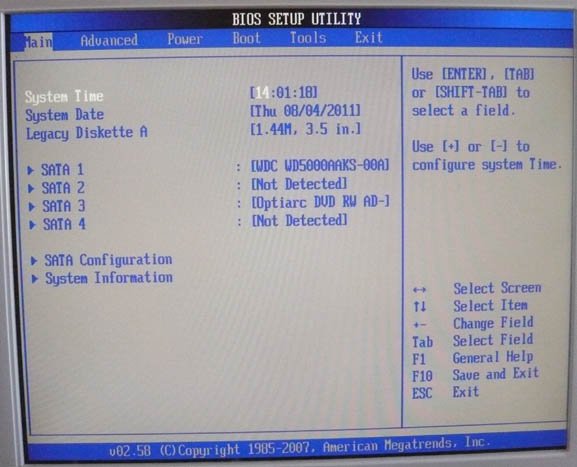
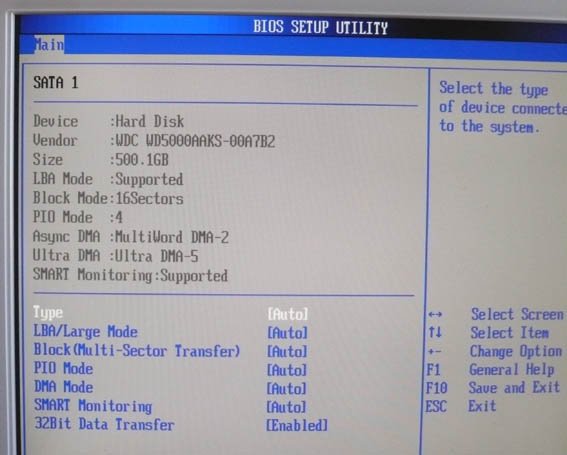
Для установки операционной системы нам нужно на вкладке Boot сменить приоритет загрузки с жёсткого диска на дисковод, проходим на данную вкладку и изменяем
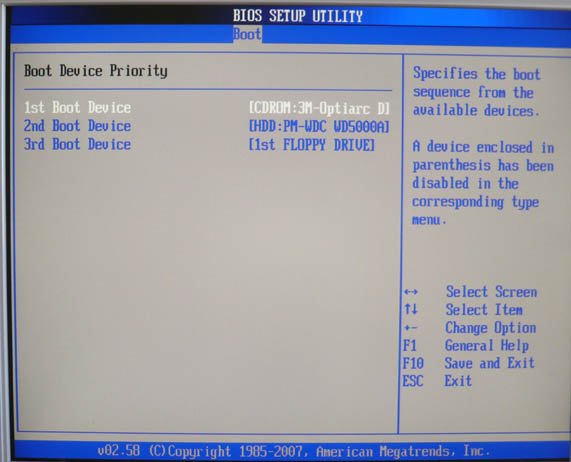
Вставляем в дисковод дистрибутив с Windows, перезагружаемся и устанавливаем операционную систему.
А иногда друзья такое вроде бы простое действие, как подключение жёсткого диска SATA к материнской плате , оборачивается целым приключением. Наш читатель Александр столкнулся с такой проблемой. Разъёмы SATA на его материнской плате располагались неудобно, рядом с разъёмом PCI Express видеокарты. Так вот подключить эту самую видеокарту было практически невозможно, если винчестер уже был подсоединён к разъёмам SATA, видеокарта просто упиралась в интерфейсные кабели SATA и не вставлялась полностью в свой разъём PCI Express. Александр вышел из положения так: прикупил два интерфейсных кабеля SATA, с разъёмом в виде уголка и один даже обрезал вот таким образом и затем всё подсоединил.
Вывод: если не хватает места для дисков – можно просто подключить к серверу полку. Новый сервер покупать не обязательно.
- Полки бывают не только SAS, но и других типов, например, FC (скорее всего они вам не нужны).
- Полки могут быть 3, 6 и 12Gb/s. Не все знают, что в одном кабеле mini-SAS четыре канала. Это значит, что для вычисления скорости обмена полка-контроллер показатель 3,6,12 нужно умножить на 4, а в случае если полка и контроллер соединяются двумя кабелями, на 8. Для примера 3-х гигабитная полка сможет отдавать в сервер 3×4 = 12 Гигабит! Что очень неплохо, особенно, если вы устанавливаете шпиндельные накопители. Для работы диска с сервером важна не скорость передачи данных а количество операций ввода-вывода IOPS. Об этом читайте в пункте 7.
- Не важно Supermicro, IBM, DELL или HP. Любая SAS полка будет работать с любым SAS контроллером. Брэнд имеет значение только когда вы подключаете полку к СХД.
- Полки можно собирать в гирлянду – подключая к одному контроллеру сразу несколько полок.****** Если вы используете SATA диски, длина подключения не должна превышать 1М.
- При использовании SAS дисков (или SATA дисков с интерпозерами) можно подключать полку по двум путям, через два контроллера. Это позволяет избежать отказа в случае выхода их строя одного из контроллеров.
- Полки можно добавлять по мере роста количества данных, подключая их двумя путями
“в гирлянду” вот так: - SFF* полки ( обычно бывают 2U на 24-25 дисков)Для чего нужны SFF полки?Типичный сервер редко перекидывает большие блоки данных – в основном он производит хаотичные запросы чтения или записи маленьких блоков из совершенно разных мест массива. Скорость по этому показателю измеряется не в Гигабитах в секунду, а в количестве операций ввода-вывода (IOPS). И именно IOPS, а не трансфер основной параметр которому следует уделять внимание. Пользователи ПК сравнивают диски по показателям 3Gb/s, 6Gb/s, 12Gb/s, но зачастую, скорость потока диск – сервер это не Гигабиты, и даже не Мегабиты, а Килобиты! Скорости 3Gb/s, которую обеспечивают даже устаревшие интерфейсы в большинстве случаев достаточно. Сильно ошибаются те, кто думают, что улучшат производительность, сменив диски 3Gb/s на 12Gb/s. Если не изменился форм-фактор и обороты диска – скорость IOPS не измениться.На увеличение IOPS положительно влияют: увеличение оборотов, уменьшение физического размера, увеличение числа дисков в массиве.LFF диски, (особенно низкооборотистые 7200RPM) не предназначены на работу в режиме случайного доступа – их назначение хранение ColdData (например бэкапов)*SFF Small Form Factor – это диски 2,5” Обычно это высоко-оборотистые 10-15К SAS диски объёмом 300-1200GB. Не стоит путать их с ноутбучными дисками.
LFF Large Form Factor – это диски 3,5” Обычно низко-оборотистые 7200 диски, объёмом 2TB и более. - И наконец, если у вас уже есть СХД, добавив полку вы можете увеличить не только объём, но и существенно повысить скорость работы. Ведь показатель IOPS напрямую зависит от количества дисков.У нас имеются полки для наиболее распространённых СХД производства NetAPP, HP, Dell, IBM.
На этом всё.
Остались вопросы – звоните, будем рады помочь.
© OOO “Cерверы для профессионалов” 2015—2022
Перепечатка статей со ссылкой на источник разрешается и приветствуется.
Подключение жесткого диска к USB
Использование переходника — это самый простой, удобный и дешевый вариант (правда, есть минус — диск никак не защищен от внешних воздействий: на него попадает пыль, может что-то пролиться и т.д. Годится больше для домашнего настольного использования).
Такой переходник представляет он из себя обычный кабель с SATA (IDE) и USB интерфейсами (см. скриншот ниже ).
Отмечу, что среди переходников есть универсальные варианты (т.е. SATA + IDE (может быть очень удобно, если у вас есть разные накопители)).
Дополнение!
1) Найти и приобрести подобные переходники (по дешевке) можно в китайских онлайн магазинах. Лучшие из них собрал в одной из своих заметок.
2) Также подобные переходники (но чуть дороже) есть и в рос. магазинах.

Переходник с SATA на USB

Универсальный переходник (можно подключить как старый IDE диск, так и SATA вариант)
Что касается непосредственно использования:
- достаточно соединить диск с USB-портом ноутбука (ПК) и открыть проводник — далее им можно пользоваться как обычным накопителем;
- если диск в «Моем компьютере» не отображается (часто бывает с новыми накопителями) — нужно зайти в управление дисками и отформатировать его ( как это делается).

SSD накопитель подключен к USB-порту ноутбука с помощью спец. кабеля
Что нужно знать перед покупкой переходника:
-
интерфейс диска, который вы хотите подключить к USB (сейчас можно встретить IDE и SATA интерфейсы, разница между ними показана на фото ниже );

SATA III и IDE — пример сравнения

Сравнение габаритов дисков 2,5″ и 3,5″
Как отличить порт USB 3.0 от порта USB 2.0
Важно!
Это касается переходников без дополнительных источников питания.
Некоторые пользователи подключают к одному USB-порту сразу несколько устройств: диск, зарядку телефона, мышку и т.д. Может так стать, что питания от USB-порта перестанет хватить диску и он станет невидимым (либо начнет «пропадать» при попытке скопировать на него информацию).
Чтобы этого избежать: старайтесь подключать один накопитель к одному USB-порту. Если вам нужно подключить 3-4 внешних диска — используйте спец. хаб (разветвитель) с блоком питания (фото ниже).

USB-разветвитель с доп. питанием
Рабочие станции HP Z600/Z800 — Как подключать жесткие диски SAS к адаптеру главной шины LSI MegaRAID SAS 8888ELP
На таких рабочих станциях HP как P 600 и HP 800, с предустановленными кабелями для подключения к системной плате вслепую при подключениях адаптера главной шины SAS к внутренним жестким дискам SAS кабелями данных вслепую используется адаптер Mini-SAS 4i.
1. Найдите и отключите кабели жесткого диска для подключения вслепую:

2. Подключите кабели жесткого диска для подключения вслепую к кабелю адаптера Mini-SAS 4i:

Обведенный кружком номер детали 536886-001,(необходимо заказывать отдельно).
Адаптер главной шины SAS с четырьмя внутренними жесткими дисками, подключенными как показано на следующем рисунке:

ПРИМЕЧАНИЕ: Номера деталей могут меняться без предупреждения. Проверяйте номера деталей на сайте HP PartSurfer.











